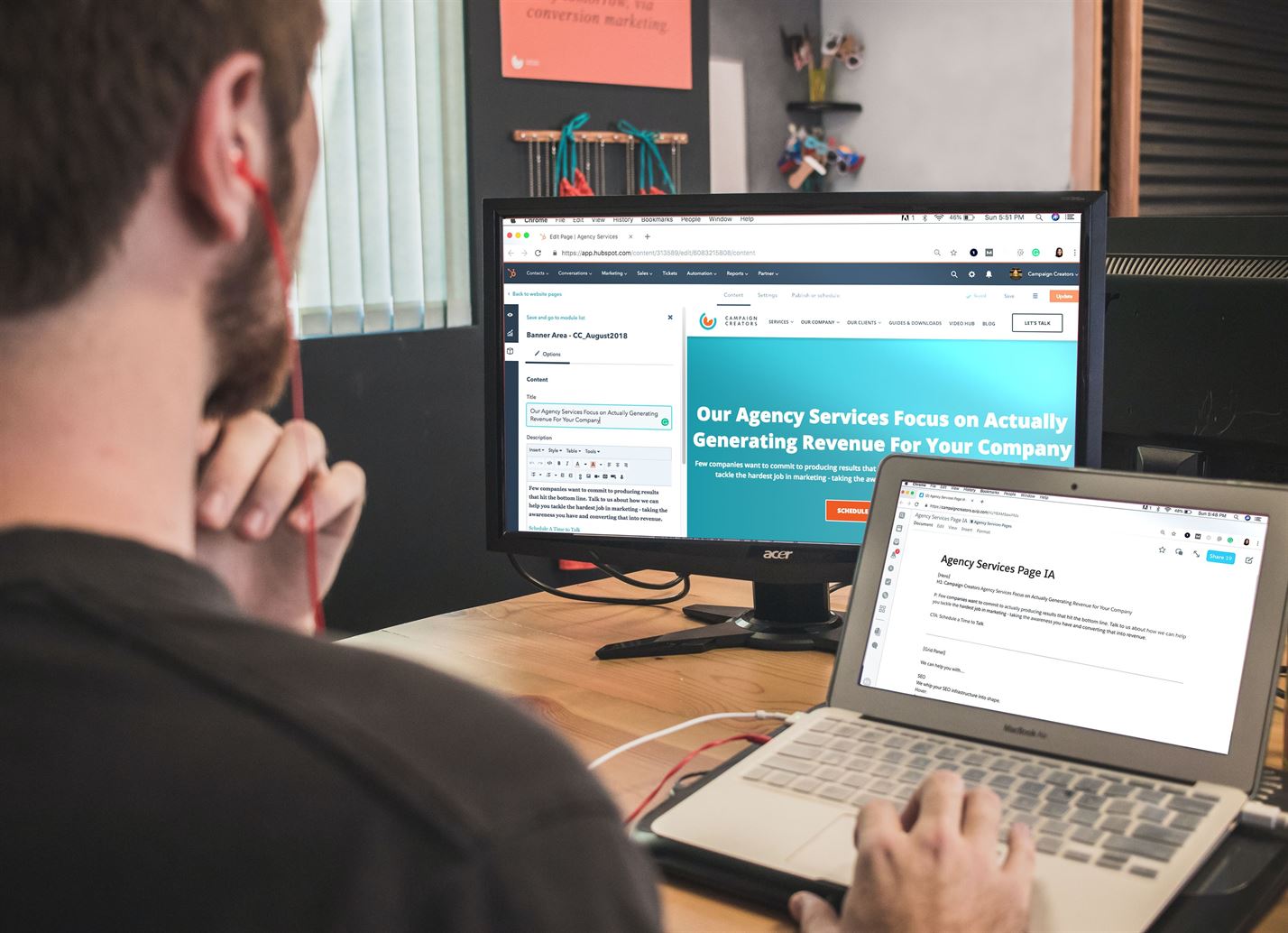Como era de esperar, Sonos ha agregado compatibilidad con AirPlay 2 a sus últimos altavoces. Eso significa que ahora puede transmitir Apple Music de forma inalámbrica desde su dispositivo iOS a sus altavoces Sonos compatibles. Para comenzar, primero debe configurar AirPlay 2 en sus altavoces compatibles.
Actualmente, solo Sonos One, Play 5, Playbase y el nuevo Sonos Beam funcionan con el servicio de transmisión inalámbrica de Apple. Una cosa notable que vale la pena mencionar desde el principio es que si tiene un dispositivo compatible, puede agruparlo con el no compatible para aprovechar al máximo la función de transmisión inalámbrica para transmitir música a múltiples dispositivos.
Cómo actualizar AirPlay 2 en los altavoces Sonos
Paso 1. Lanzar el Aplicación Sonos en su dispositivo iOS.
Paso 2. Ahora, toca Más en la esquina inferior derecha y seleccione Actualizar. A continuación, se le dirigirá a la App Store para actualizar la aplicación.
Paso 3. A continuación, relanzar la aplicación Sonos. Buscará actualizaciones.
Paso 4. A continuación, toque Actualizar.
Una vez hecho con éxito, “Usar AirPlay con Sonos” aparece en la aplicación Sonos. ¡Le ofrece la señal verde de que está listo para comenzar!
Cómo usar Sonos Speaker a través de AirPlay 2
Paso 1. Lanza tu aplicación de música favorita. Voy a usar la aplicación Apple Music. Luego, reproduce tu pista favorita.
Paso 2. Cuando suene la canción, toque icono de fuente de audio.
Paso 3. A continuación, aparecerán los altavoces de Sonos en la lista de fuentes. Seleccionarlo y ya está!
¿Quieres tener más control sobre tu música? Bueno, puede agregar el altavoz a la aplicación Inicio para pedirle a Siri que reproduzca música en el dispositivo Sonos.
Cómo habilitar HomeKit y Siri Control en los altavoces Sonos
Paso 1. Lanzar el Aplicación de inicio y toque el icono + en la esquina superior derecha.
Paso 2. Ahora, toca Agregar accesorio y seleccione No tengo un código o No puedo escanear.
Paso 3. A continuación, debe seleccionar el Altavoz Sonos.
Paso 4. A continuación, dale un nombre genial como “Rock On” y asígnele una habitación.
Una vez que haya agregado correctamente el dispositivo Sonos, aproveche al máximo el altavoz personal para transmitir música con facilidad.
¡Eso es todo al respecto!
¿Tu opinión?
Es hora de reproducir todas tus pistas favoritas y disfrutar de la música al máximo. Sí, si encuentra algo fuera de la caja, manténganos informados al respecto.
Es posible que también desee hacer referencia a estas publicaciones: